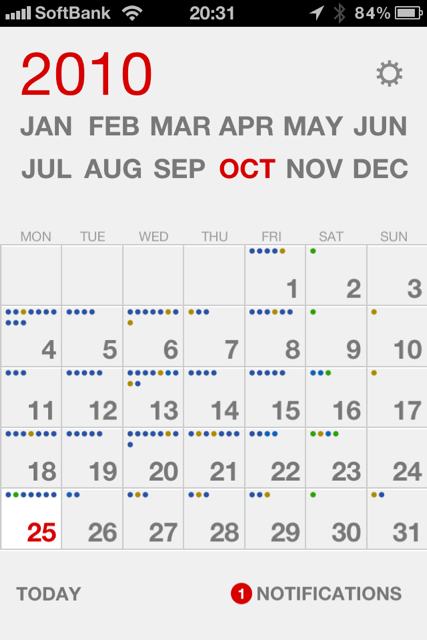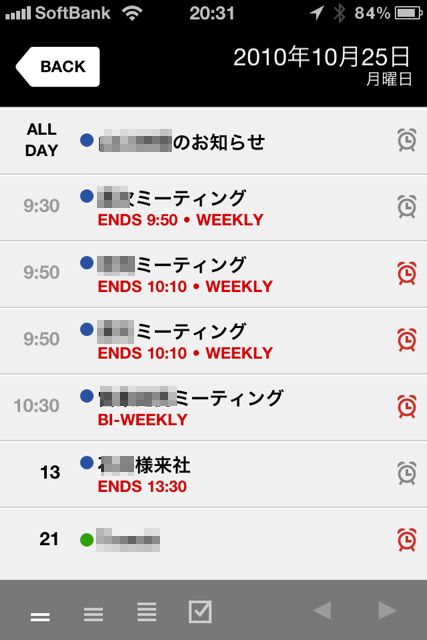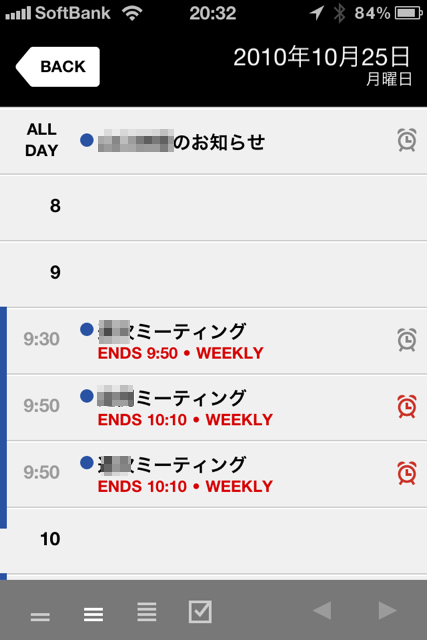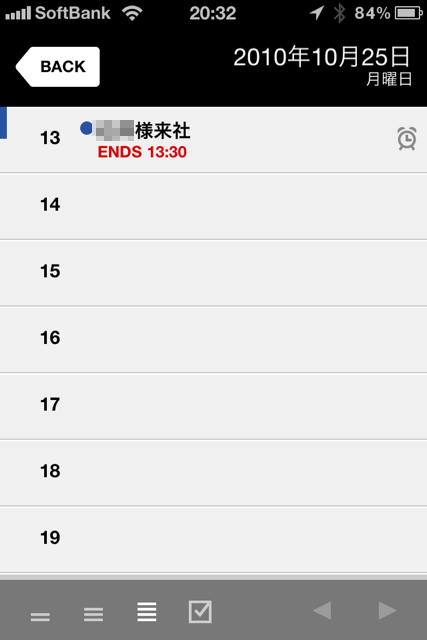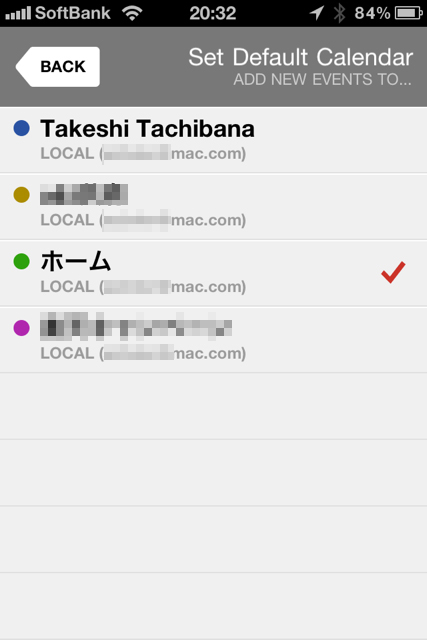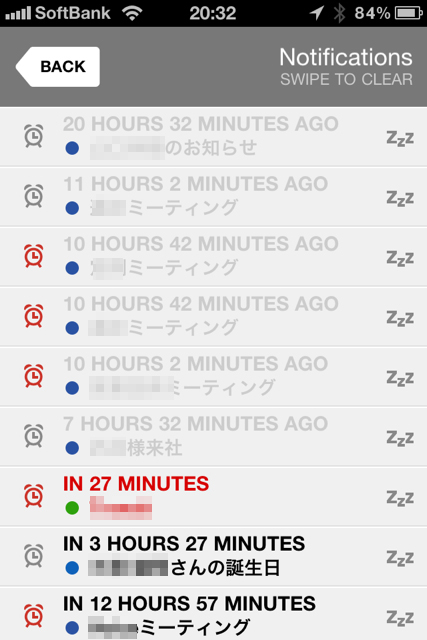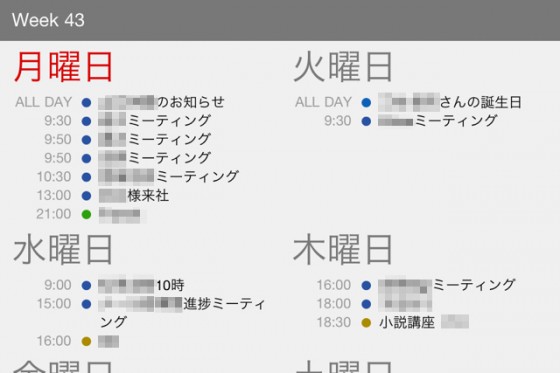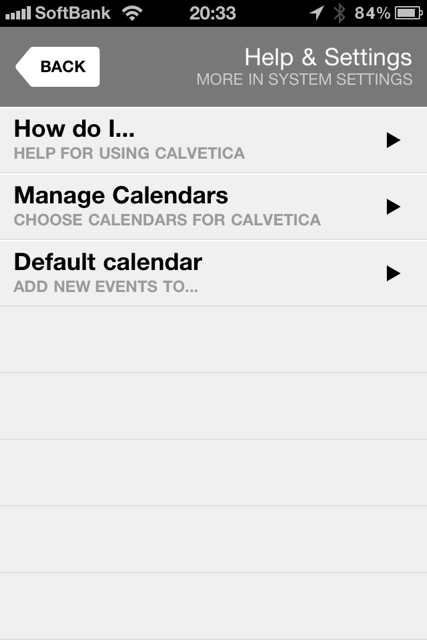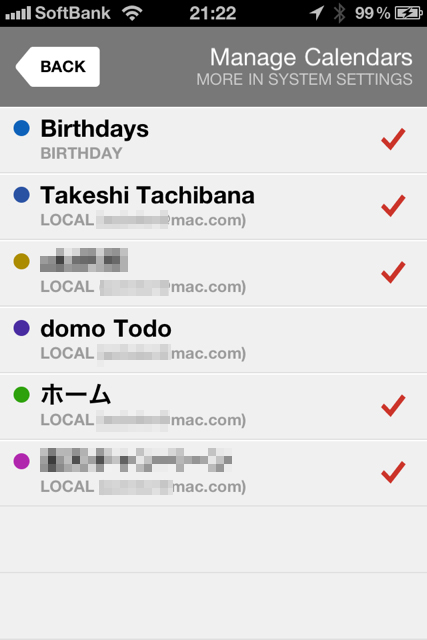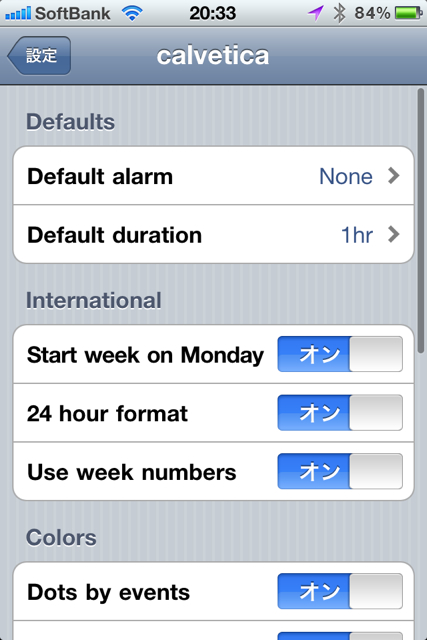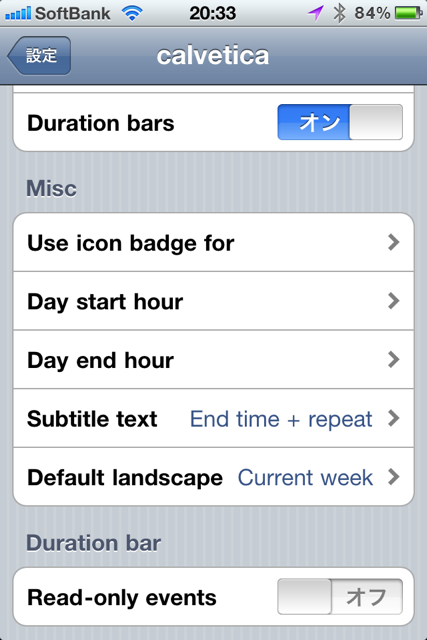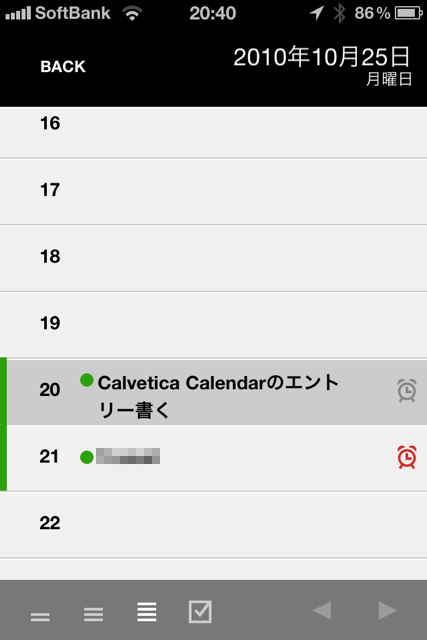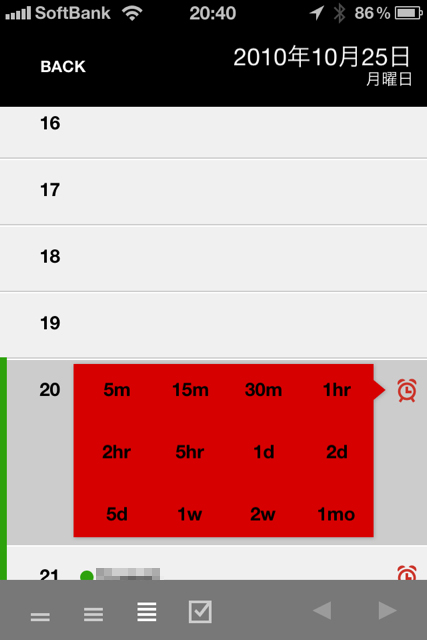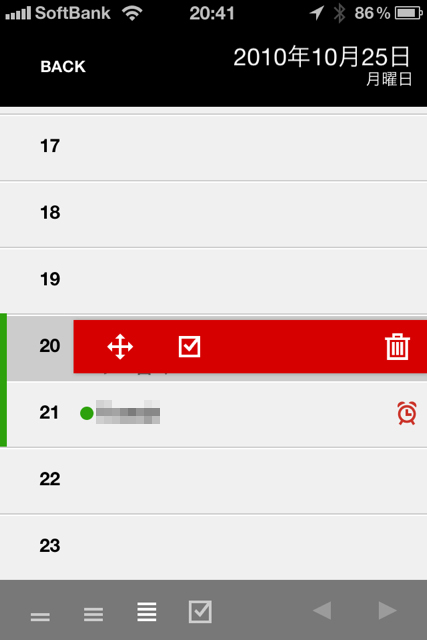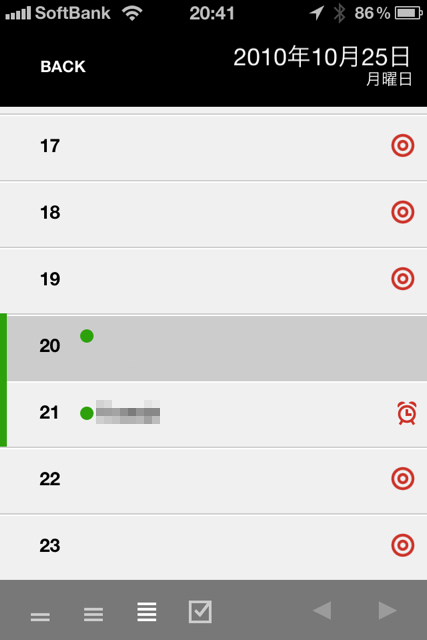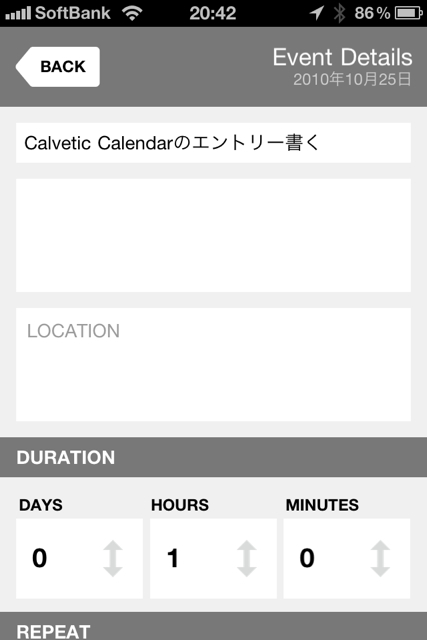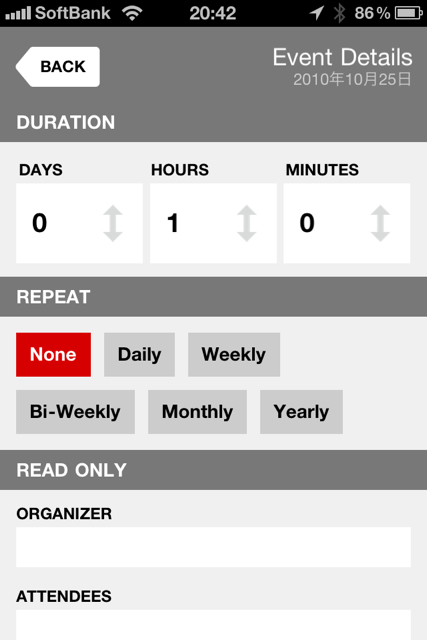iPhoneのカレンダーアプリは随分前から”Refills”を使っていた。モレスキンをイメージさせる高級感のあるデザインと見やすさが気に入っていたのだが、いかんせんこのアプリ、結構重いのだ。特にその日最初に起動した時に同期をしにいくタイミングでえらく時間がかかる。
iPhone 3GからiPhone 4になって大分良くなったものの、それでもやはり初回同期に大分時間がかかるので、何とかならないか、と感じていた。
そんなところに、Twitter仲間の @matubiz さんが素晴らしいカレンダーアプリを紹介してくれた。その名はCalvetica Calendar!
これはということで早速購入してみた。
 Calvetica Calendar 2.2.1 Calvetica Calendar 2.2.1 iPhone および iPod touch 互換 iOS 4.0 以降が必要 カテゴリ: 仕事効率化 価格: ¥350 更新:2010/10/21 |
では早速簡単に見てみよう。
Calveticaはフォントの名称”Helvetica”と”Calendar”から作った造語のようだ。左上が起動直後の月次画面。Helveticaフォントとオフホワイトの画面がスッキリしていて気持ちがいい。
左下の”TODAY”から今日の予定に入る。右上は今日の予定の集約画面。予定が入っている時間だけが表示されている。画面左下にある「二」をタップしたのがこの状態。
次に左下の「三」をタップすると、日中の時間帯だけが表示されるモードになる。9時から18時が対象になるようだ。そして横棒四本をタップすると、「設定」 アプリで設定した時間がすべて表示されるようになる。画面右上参照。
横棒四本の右隣のチェックマークをタップすると、デフォルトカレンダーの設定を変更できる。そして一番最初の月次ビューから”NOTIFICATION”をタップすると右上の画面になる。これはカレンダーで通知を設定したものの一覧表示。
そしてiPhoneを横向きにするとLandscapeモードに切り替わり、週次ビューが確認できる。
月次ビューの右上にある歯車ボタンから設定画面に飛べる。だが、アプリの詳細の設定はホーム画面から「設定」アプリで行うようになっていて、歯車ボタンから設定できるのは、表示させるカレンダーの選択やデフォルトの設定などに限定される。
そしてこちらが「設定」アプリからできる設定。週の始まりを日曜ではなく月曜にするとか、12時間か24時間かとか、Calendar Weekが今年間第何週目かを表示させるかとか、一日の始まりを何時に、終わりを何時にとかを設定できる。
新規エントリーの追加はこんな感じで行う。右の画面はアラーム設定。期限からどれぐらい遡ってアラームを出すかが設定できる。操作性が良くてカッコいい。
入力済みのエントリーの変更は、入力済みの行をスワイプする。左上のように赤い帯が現われる。慣れるまでは意味が解らなくて戸惑うかも。
左端の十字のボタンをタップすると、時刻を変更できる。右端に◎が表示されているのでタップすると、その時刻にイベントが移動する。
右隣のチェックマークをタップすると、入力するカレンダーを変更できる。右端のゴミ箱マークはイベントの削除だ。
イベントをタップすると詳細管理画面になる。イベント名の編集、所要時間の変更、繰り返し設定、それに会議などの出席者などの入力が可能。
以上である。
機能はごく普通のカレンダーだが、軽くて速くてカッコいい点が気に入った。カレンダーアプリは仕事中や人と会っている時に瞬時に起動して同期完了して欲しいので、この軽さと人に見せてちょっと自慢できるカッコ良さがいい!
そうそう、僕はGoogleカレンダーとMacのiCalを同期させるアプリを使っていて超快適。これについてはまた後日(^-^)。
 Calvetica Calendar 2.2.1 Calvetica Calendar 2.2.1 iPhone および iPod touch 互換 iOS 4.0 以降が必要 カテゴリ: 仕事効率化 価格: ¥350 更新:2010/10/21 |
著者/出版プロデューサー/起業支援コンサルタント/ブロガー/心理カウンセラー。
あまてらす株式会社 代表取締役。
著書に「やってみたらわかった!40代からの「身体」と「心」に本当に良い習慣」「起業メンタル大全」「「好き」と「ネット」を接続すると、あなたに「お金」が降ってくる」「ノマドワーカーという生き方」など全9冊。
神奈川県鎌倉市の海街在住。